ウェブサイトを次から移転することに興味がありますか? Squarespace 〜へ Shopify? この移行を行うにはいくつかの説得力のある理由がありますが、それについては以下で詳しく説明します。 ただし、シームレスな移行を確実に行うには、正しい手順に従うことが重要です。
この包括的なガイドでは、から手動で移行するプロセスについて説明します。 Squarespace 〜へ Shopify、移行用のアプリを使用する方法もあります。 さらに、一般的な質問に対処し、プロセス全体を通じて役立つ FAQ を提供します。
から移行する理由 Squarespace 〜へ Shopify?
両方とも Squarespace & Shopify e コマース専門家向けに優れた Web サイト構築ツールを提供しますが、これらには明確な違いがあるため、次のことがわかります。 Shopify よりも適切なオプションです Squarespace.
このような状況に陥った場合は、Web サイトの移行を検討してください。 Squarespace 〜へ Shopify.
しかし、切り替えを行う主な理由は何でしょうか?
いくつかの利点があります。 Shopify 申し出る Squarespace。 いくつかの重要なポイントを次に示します。
- eコマースに焦点を当てたプラットフォーム: Shopify は e コマース ビジネス向けに特別に設計されており、在庫管理、支払いゲートウェイ、配送オプション、注文追跡など、e コマース向けに調整された堅牢な機能セットを提供します。 Squarespace一方、 は、限定的な e コマース機能を備えた、より一般的な Web サイト構築ツールを提供します。
- アプリのエコシステム: Shopify には、オンライン ストアの機能を強化できる何千ものサードパーティ アプリと統合を備えた広大なアプリ ストアがあります。 これらは pluginは、マーケティング、カスタマー サポート、分析などに役立ちます。 Squarespace、いくつかの統合はありますが、それに比べてアプリのエコシステムは小規模です。
- スケーラビリティ: Shopify はスケーラビリティで知られており、あらゆる規模の企業に適しています。 始めたばかりの場合でも、急成長を遂げている場合でも、 Shopify あなたのニーズに対応できます。 Squarespace、中小企業には対応できますが、規模を拡大する場合には制限がある可能性があります。
- SEO 機能: Shopify は、検索エンジン向けにオンライン ストアを最適化するための強力な SEO 機能とツールを提供します。 これには、カスタマイズ可能なメタ タグ、URL 構造、自動サイトマップが含まれます。 Squarespace SEO機能も提供していますが、 Shopifyの SEO 機能は、より高度でカスタマイズ可能であると考えられています。
- 支払いオプション: Shopify は、独自の支払いソリューション (Shopify Payments)、取引手数料を節約できます。 Squarespace一方、支払いオプションは限られており、サードパーティの支払いゲートウェイの使用には追加料金がかかります。
これらは選択するメリットのほんの一部です Shopify が Squarespace。 最終的には、特定のビジネス ニーズと目標に基づいて決定する必要があります。
からの移行方法 Squarespace 〜へ Shopify アプリを使用する
完全に自動化された移行方法はありませんが、 Squarespace 〜へ Shopify, プロセスの多くを迅速化するために、移行サービスを試してみることをお勧めします。
開始するには:
- 作る Shopify アカウント
- アプリをインストールして移行ファイルの作成を高速化します
アプリは完全な移行プロセスを加速するのに役立ちますが、すべての作業を自動的に処理してくれるわけではないことに注意することが重要です。 多くのアプリは、注文、製品、顧客、ブログ コンテンツなどの重要なデータの移行を支援しますが、Web サイトのデザインをあるプラットフォームから別のプラットフォームに正確に複製することは通常不可能です。 このような場合、XNUMX つのオプションがあります。テーマを見つける Shopify 以前のデザインによく似たデザインを選択することも、まったく新しいデザインを選択することもできます。 ブランディングを更新し、オンラインでの存在感を高める機会として移行プロセスを使用することをお勧めします。
ここでは、からの移行を高速化するためのお気に入りのアプリをいくつか紹介します。 Squarespace 〜へ Shopify:
どのアプリが移行に最も使いやすいインターフェイスを提供するかを判断するには、さまざまなアプリを試して使いやすさを評価することをお勧めします。 このチュートリアルでは、から移行する手順を具体的に説明します。 Squarespace 〜へ Shopify Matrixify アプリを使用します。
ステップ 1: 移行アプリをインストールする
まず、Matrixify をインストールしてアクティブ化します。 Shopify 管理者。 クリックしてください アプリを追加 ボタンの Shopify ダッシュボードで Matrixify アプリを検索するか、 Shopify アプリストア。 あるいは、Matrixify のダウンロード ページに直接移動することもできます。これは、ログインしている限り正常に機能します。 Shopify アカウント。
セットアップボタンをクリックすると、セットアップが開始されます アプリを追加 ボタンを押し、次に インストールを開始する。 表示された手順を完了して、Matrixify の基本機能のロックを解除して、移行データと最終的にデータに含まれるデータをフィルタリングします。 Shopify 保管してください。
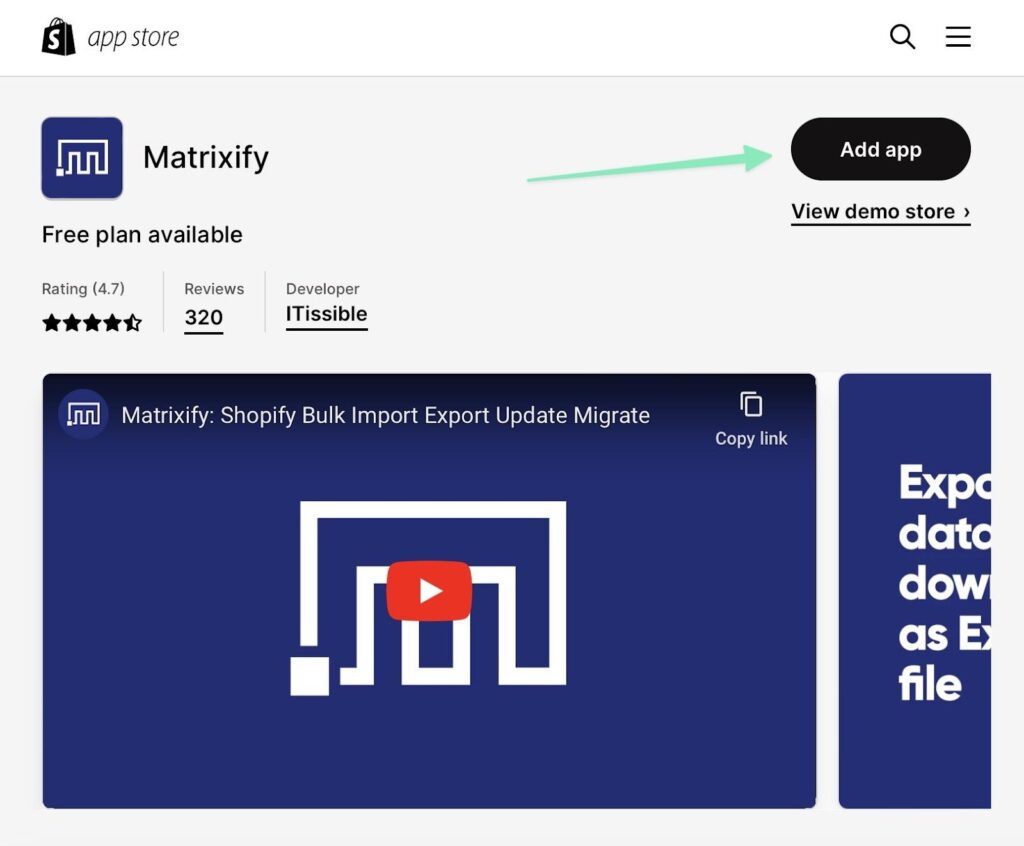
インストール後、次のものが表示されます。 マトリックス化 タブの下に アプリ のセクション Shopify。 そのオプションをクリックすると、に基づいて新しいインポート/エクスポート ジョブを作成できます。diviデュアル CSV ファイルを使用するか、Web サイト URL 全体のインポートを試みます。 と Squarespaceでは、URL を含む Web サイト全体をインポートすることはできないため、製品、顧客、注文などの CSV ファイルをインポートするルートを採用します。

注: Squarespace 以下の Web サイトコンテンツの完全なエクスポートを提供します 設定 > コンテンツのインポートとエクスポート。 ただし、主にシフトを行うために設計されています。 Squarespace ウェブサイトから WordPress/WooCommerce、ダウンロードする XML ファイルのみを提供する方法がわかります。 Shopify は CSV ファイルのインポートに制限されていますが、より自動化された移行アプリの一部では Excel および Google Sheets ファイルを使用できます。 したがって、XML から CSV ファイルへのコンバーター (オンラインで選択できる無料のコンバーターが多数あります) を使用して、それが次からの移行に機能するかどうかを確認してください。 Squarespace 〜へ Shopify。 ただし、コンテンツがすべて転送されるという保証はありません。
ステップ 2: 必要なサイト データをすべてエクスポートします。 Squarespace
からのデータのエクスポート Squarespace ウェブサイトビルダーには制限がありますが、取り込む機能はありますformatいくつかの e コマース関連カテゴリからのイオン。 さらに、ブログのコンテンツをコピーして貼り付けるよりも少し簡単に、ブログのコンテンツをエクスポートする方法があります。 Squarespace ウェブサイトへ Shopify (上記の XML エクスポート オプションを使用)。
ただし、次のデータをにエクスポートする必要があることに注意してください。divi二重の CSV ファイルがあるため、たとえば、顧客、製品、注文を同じスプレッドシートにエクスポートする方法はありません。
エクスポートできるものは次のとおりです Squarespace:
- 製品
- 注文
- 顧客プロファイル
- 販売データ
- ブログとコンテンツ (からの XML エクスポートを使用) Squarespace XML から CSV へのコンバーター)
たとえば、製品データをエクスポートするには、次の場所に移動します。 コマース > 在庫 セクションに Squarespace ダッシュボード。 のリストを開く 全ての製品 in Squarespaceを選択し、 すべてエクスポート オプションを選択します。
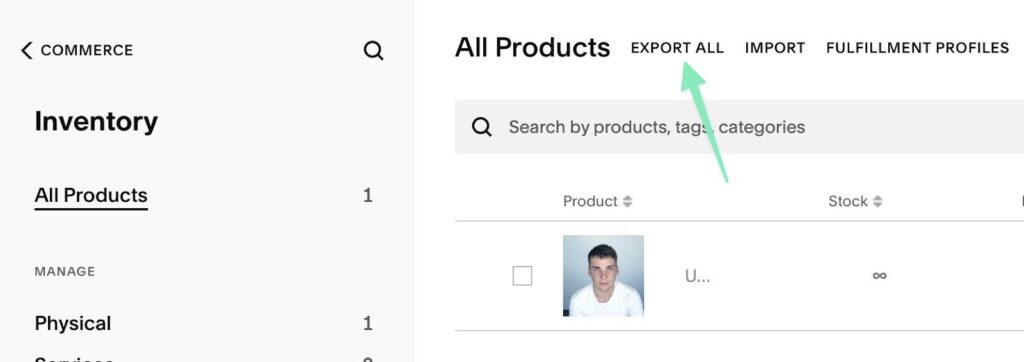
これにより、すべての製品が自動的にコンパイルされます。 Squarespace 整理されたリストに保存します。 後で編集してインポートできるように、リストをマシン上の CSV ファイルに保存します。 Shopify。 ご覧のとおり、CSV 列ヘッダーは製品 ID、製品タイプ、製品 URL で始まる非常に標準的なものです。

より重要なもののいくつかは、formatスプレッドシートでは、価格、タイトル、製品説明、製品バリエーション、製品画像 URL などの情報がさらに詳しく表示されます。

エクスポートするその他のファイルには、注文と顧客が含まれます。 どちらのプロセスも、製品を輸出する方法とほぼ同じです。
注文の場合は、 注文 タブ、次に選択 ダウンロードCSV リンクをクリックします。
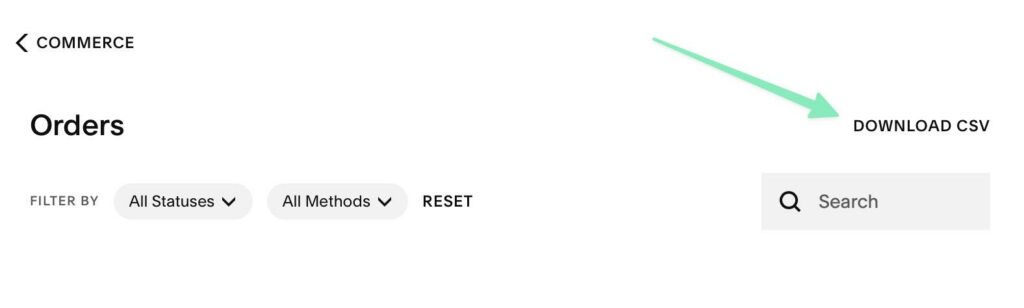
顧客リストは少し異なります。 を開きます Customers タブをクリックし、楕円 (XNUMX つの点) アイコンをクリックします。 利用可能なオプションが表示されたら、 をクリックします。 すべてのプロファイルをエクスポート.
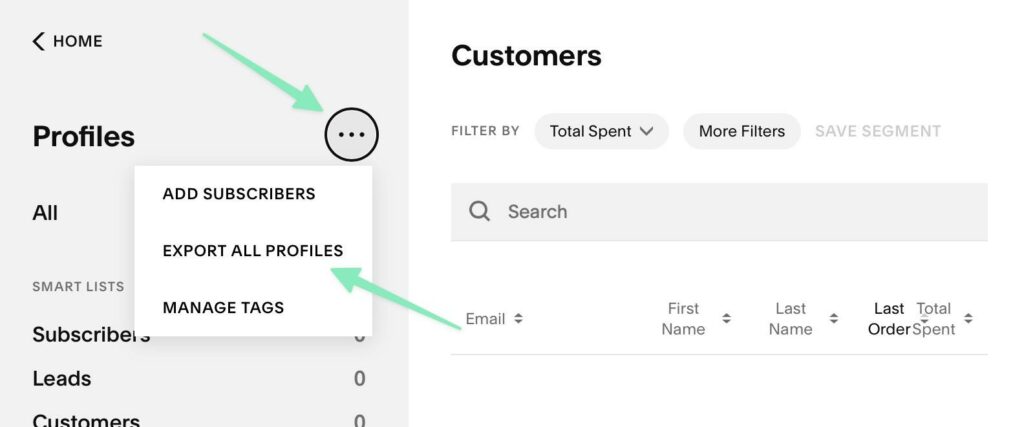
ステップ3: Format Matrixify 用のシート
大多数の Shopify 移行アプリを使用すると、Excel ファイルや CSV ファイルなど、特定の種類のファイルをアップロードできます。 ただし、通常は次のことが必要です。 format これらのファイルは、アプリの特定の要件に従って作成されます。 たとえば、Matrixify には独自の format標準は、によって生成されるデフォルトの CSV シートとは異なる場合があります。 Squarespace.
インポート先 Shopify Matrixify のページ オファー formatインポートが確実に機能するように要件を確認してください。
留意すべき重要なガイドラインは次のとおりです。
- 製品をインポートするときは、シート名に「product」という単語が含まれていることを確認してください。 この命名規則は他のエンティティにも同様に適用されます。 たとえば、ページのインポート シートの名前には「pages」という単語が含まれている必要があります。
- Excel、CSV、または Google スプレッドシートにファイルをインポートできます formats.
- デモ ファイルはここにリストされています。 製品、ページ、スマート コレクション、顧客など、インポートする内容に基づいて適切なファイルを選択します。
例として、製品を Matrixify/ にインポートするためのデモ ファイルを示します。Shopify 次のように表示されます。
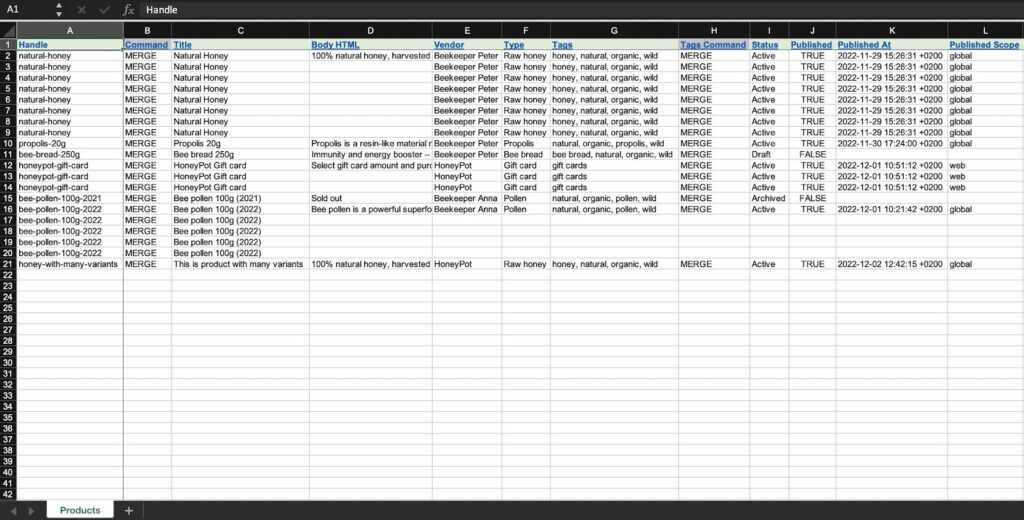
さらに、右にスクロールし続けると、他にも多数の列ヘッダーが表示されます。 CSV ファイルは Squarespace Matrixify と比較すると、列ヘッダーが異なります。
したがって、編集する必要があります Squarespace ファイルを Matrixify で必要なヘッダーと一致させる必要があります。 列の順序は重要ではないことに注意してください。 成功したら formatテッド君 Squarespace Matrixify への製品の導入 format それを CSV、Excel、または Google Sheets ドキュメントとして保存したら、次のステップに進んでインポートすることができます。 Shopify.
ステップ 4: 各データシートを Matrixify にインポートする
Video Cloud Studioで Shopify ダッシュボードに移動します アプリ > Matrixify。 「インポート」セクションを見つけて、 ファイルを追加
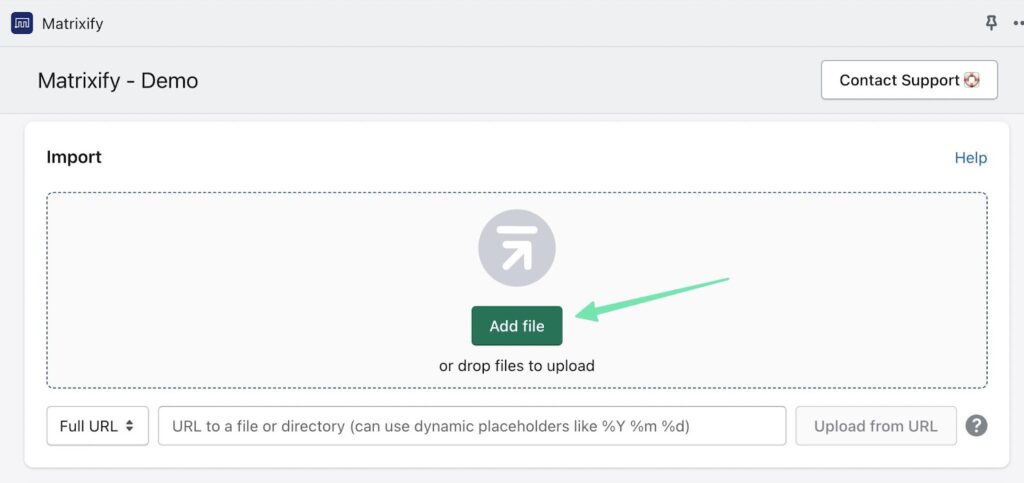
最近編集したファイルを選択して、インポート プロセスを開始します。 Matrixify は、インポート シートの概要を表示します。formatインポートされるアイテムの数について確認します。
インポート シートでエラーが検出された場合、Matrixify はそれらの解決方法に関する具体的な詳細を提供します。 インポートを続行するには、 インポート
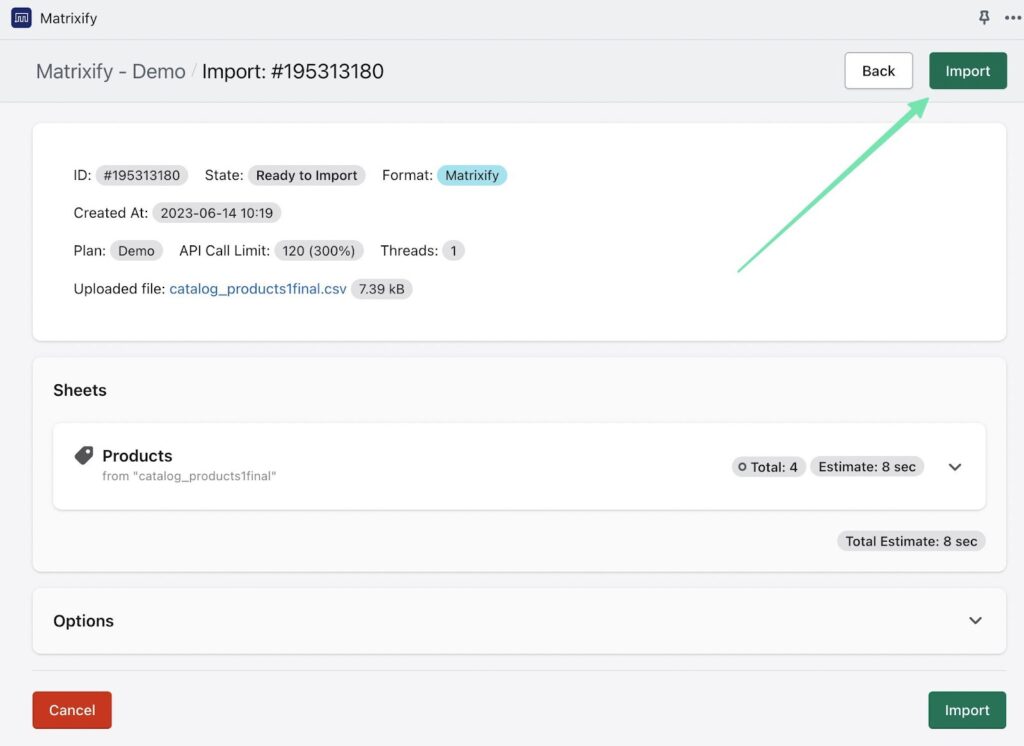
インポートプロセスにかかる時間は、ファイルのサイズによって異なります。 インポートが完了すると、正常に完了したことを確認する通知が届きます。 特に特定のフィールドがインポート中にエラーが発生するのはよくあることです。 Squarespace に特有です Squarespace シームレスに変換できない場合があります Shopify.
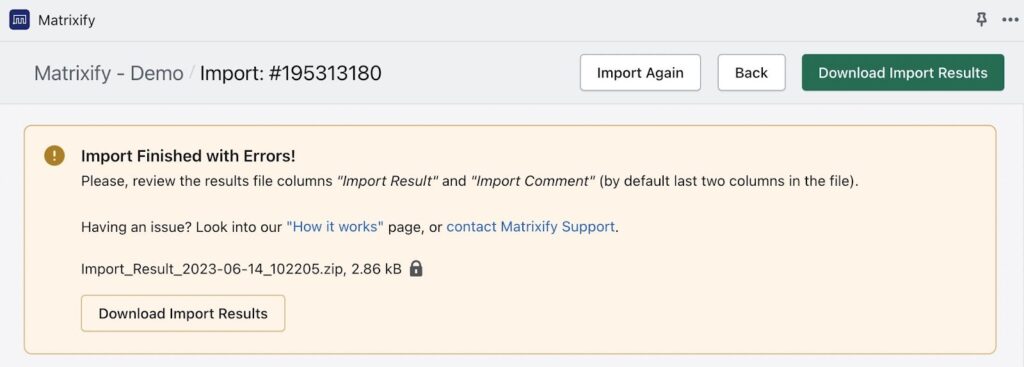
インポートの結果を表示するには、次の場所に移動します。 製品 ページイン Shopify。 から輸入されたすべての製品が表示されます。 Squarespace。 注文や顧客などに対しても同じプロセスを繰り返すことができます。
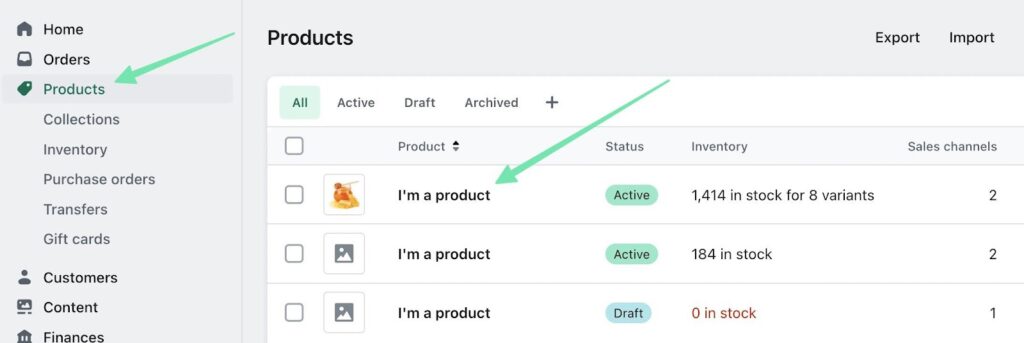
たとえば、商品を開くと、CSV シートからインポートした詳細 (商品バリエーション、カテゴリ、メディア アイテムなど) が表示されます。

エンティティごとに、 wish から移行する Squarespace 〜へ Shopify、別のインポート プロセスを実行する必要があります。 必要な手順は一般的に似ています。次の手順で特定のページに移動します。 Squarespace、選択 輸出 オプション、 format 結果のシートを作成し、Matrixify を使用してインポートします。
Matrixify でサポートされているエンティティは他にも多数あります (スマート コレクション、カスタム コレクション、企業など)。 Squarespace は、これらすべてのアイテムのエクスポートをサポートしているわけではありません。 これらのエンティティを手動で独自のスプレッドシートにコンパイルすることもできますが、自動化するには Squarespace、注文、顧客、製品に固執する必要があります。
から手動で移行する方法 Squarespace 〜へ Shopify
移行プロセスの重要な部分、特に Web サイトの再設計が手動で行われることが多いことを考慮すると、すべてのデータも手動で移行することをお勧めします。 この場合は、次の手順に従って Web サイトを効率的に移行してください。 Squarespace 〜へ Shopify.
アプリの使用と同様に、 Squarespace 〜へ Shopify 移行には、複数のシートのエクスポートが含まれます Squarespace そしてそれらをにインポートします Shopify.
製品を手動で直接インポートする例を次に示します。 Shopify:
ステップ 1: 必要なデータシートを次からエクスポートします。 Squarespace
In Squarespace、に行く コマース > 在庫。 在庫リストを見つけたら、 すべてエクスポート ボタンをクリックすると、すべての製品とその詳細の CSV ファイルがマシンにダウンロードされます。
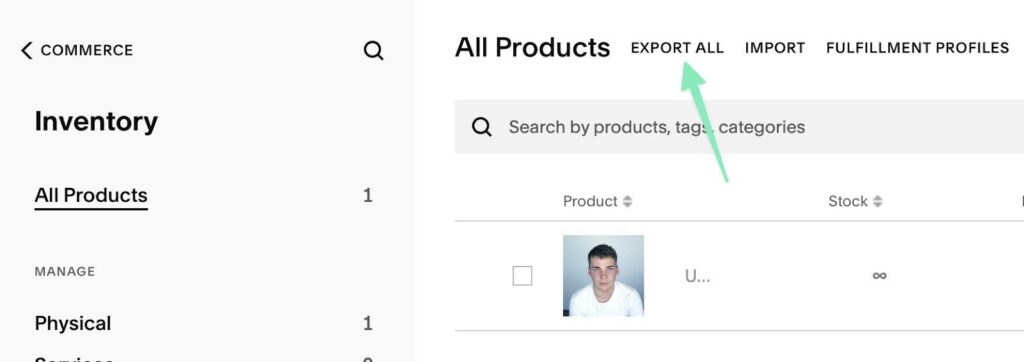
ステップ2: Format インポート先の CSV ファイル Shopify
シームレスなデータのインポートを容易にするため、 Shopify、この提供されたサンプル製品インポート CSV ファイルを利用します。 サンプル製品ファイルを保存し、次から取得したエクスポート ファイルから関連データをコピーすることをお勧めします。 Squarespace。 サンプル CSV ファイルは次のような構造になっています。
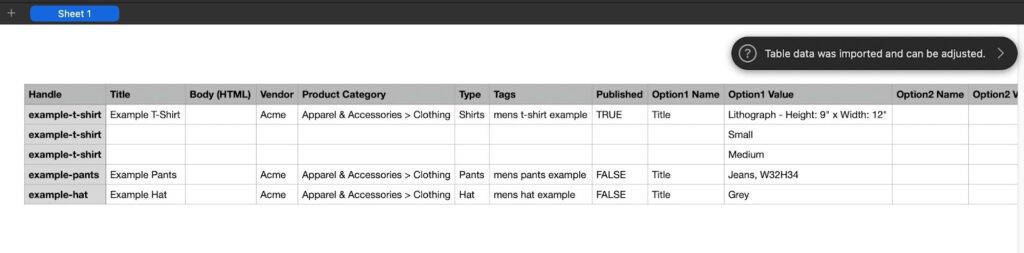
からの簡単なエクスポート Squarespace 次のようになります。

したがって、対応する列データを Shopify サンプル CSV を使用しますが、サンプル CSV で提供される列ヘッダーはそのままにしておきます。 このようにして、必要な列ヘッダーを維持します。 Shopify、それでも、から取得したすべてのデータを転送しています。 Squarespace シートを右側の列に挿入します。 にインポートする場合、列の順序は重要ではないことに注意してください。 Shopify.
ステップ 3: ファイルをインポートする Shopify
帰る Shopify 選択 製品 タブ。 選択 インポート.
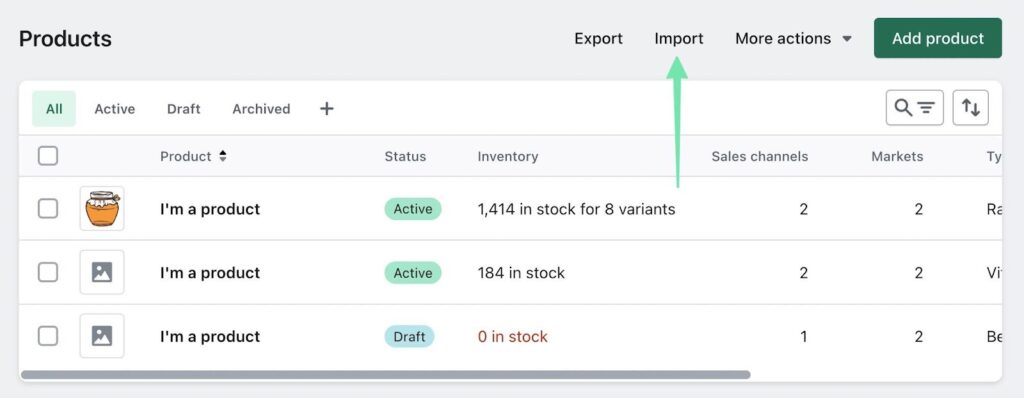
開始するには、をクリックします ファイルを追加 ボタンをクリックして、コンピュータから目的のファイルを選択します。 次に、選択します アップロード をクリックし Continue 続行します。 少し時間をとってインポートのプレビューを確認し、すべてが正しく表示されていることを確認してください。 最後に、 製品のインポート プロセスを完了するためのボタン。
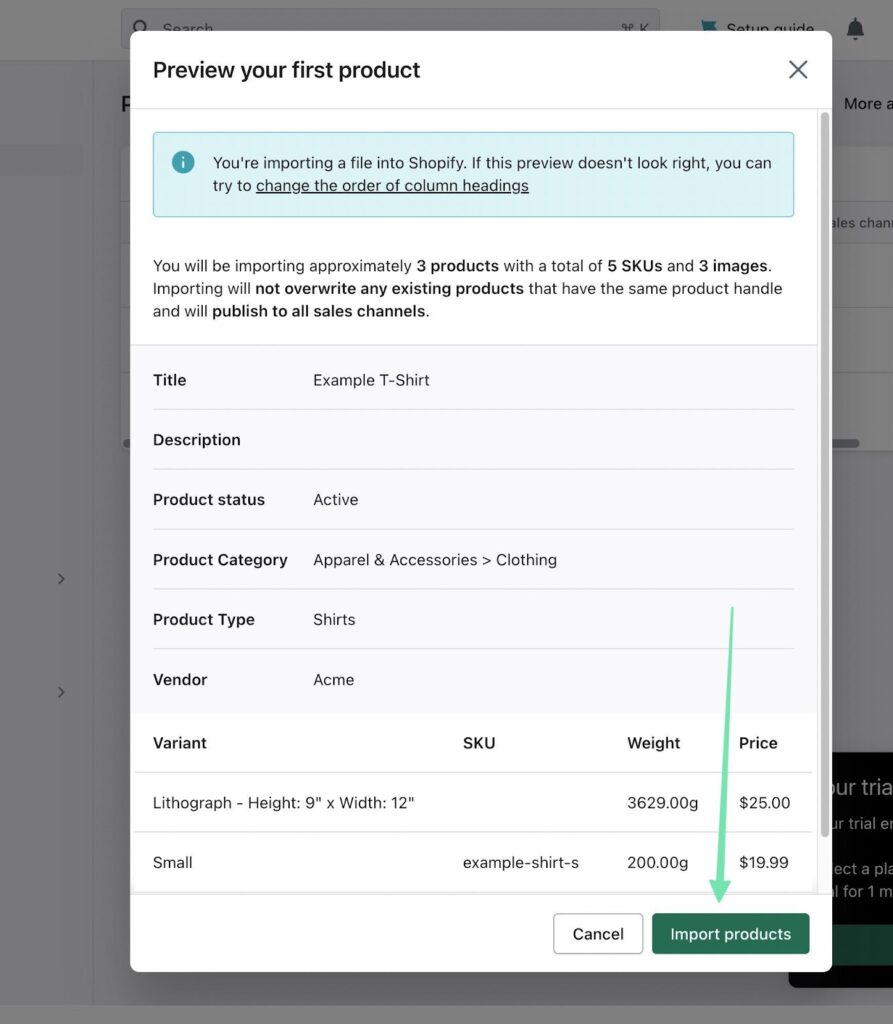
インポート ファイルのサイズに応じて、数分待つ必要があります。 Shopify すぐにあなたを送り返します 製品 このページには、輸入された製品のリストが表示されます。

データの移行を続けるには Squarespace 〜へ Shopifyからデータのエクスポートを続行します。 Squarespace そしてそれをにインポートします Shopify 他のエンティティの場合:
- Customers
- 注文
からの移行に関するよくある質問 Squarespace 〜へ Shopify
からの移行方法について差し迫った質問がある場合は、 Squarespace 〜へ Shopify、これはあなたのためのセクションです。 私たちは、途中で障害にぶつからないように、各 FAQ に最大限詳細に回答するよう努めました。
からの移行を検討すべき理由 Squarespace 〜へ Shopify?
各 e コマース プラットフォームには長所と短所がありますが、移行を検討できる主な理由は XNUMX つあります。 Squarespace 〜へ Shopify:
- これは e コマースに焦点を当てたプラットフォームですが、 Squarespace どちらかというと一般的なウェブサイト向けです (さらにその上に e コマース要素が含まれています)
- 何千もの厳選されたアプリで満たされたアプリのエコシステム
- 中小企業から大企業までの拡張性
- より柔軟な SEO 機能
- より安価な支払いオプションの多様化
ウェブサイト全体をから移行できますか? Squarespace 〜へ Shopify?
移行できます:
- Customers
- 製品
- 注文
- ブログの一部のコンテンツ
からの移行中 Squarespace 〜へ Shopify、特定の SEO 構成やほとんどのデザイン要素など、特定の要素は直接転送できないことに注意することが重要です。 したがって、ロゴを手動で再アップロードし、好みに応じてホームページをデザインする必要があります。 ただし、オンライン ストアの機能を保証する重要なバックエンド データはすべて転送されます。 一部の移行アプリは、新しい URL を画像ファイルにマッピングするのに役立ちますが、通常はすべての画像を再アップロードする必要があります。
バックアップしてもいいですか Squarespace 移行前のサイト?
をバックアップする最良の方法 Squarespace 移行前のサイトでは、[設定] > [コンテンツのインポートとエクスポート] に移動します。 Squarespace。 [エクスポート] ボタンをクリックして、XML ファイルをコンピュータにダウンロードします。 この XML ファイルは、必ずしもすべてのプラットフォームと互換性があるわけではありません。 IT は主に WordPress 用に設計されていますが、XML ファイルを WordPress にインポートすることもできます。 Squarespace.
全 XML から CSV へのコンバーター のような別のプラットフォームでデータを利用したい場合は、これを使用することをお勧めします。 Shopify—ただし、コンバータが完全に動作するという保証は必ずしもありません。
また、顧客、注文、製品などのエクスポート CSV ファイルをダウンロードするなど、保護を強化するためにこの記事で前述したすべてのエクスポート手順を完了することもできます。
最後に、 Squarespace 完全に移行して新しいアカウントを公開するまで、アカウントは開いたままになります Shopify Webサイト。 その後にのみ、ファイルを閉じたり削除したりする必要があります。 Squarespace アカウント。
適切なものを選択するにはどうすればよいですか Shopify 私のビジネスの計画は?
に関するガイドを参照することをお勧めします。 Shopify 料金プランの詳細については、formatイオン。 ビジネスにとって理想的なプランは、コスト効率を維持しながら必要な機能を提供する必要があります。 時間をかけて各料金プランを確認し、予算を超過することなくすべての機能要件を満たすプランを決定してください。
推奨事項は次のとおりです。
- Shopify Starter 計画: このプランは、ソーシャル メディア インフルエンサーやコンテンツ クリエイターに最適です。 wish プラットフォームを通じて限られた数の商品を販売するため。 月額 5 ドルかかります。
- Basic Shopify 計画: 中小企業向けに設計されていますdiviチェックアウト、支払い処理、レポート、配送割引などの機能を備えたオンライン ストアを通じて無制限の数の商品を販売したいと考えているデュアルユーザー。 料金は月額 29 ドルです。
- Shopify 計画: このプランは、e コマースのレポート機能を強化したい、または追加のスタッフ アカウントが必要な中小規模のブランドに適しています。 価格は月額 79 ドルです。
- 高度な計画: カスタムレポートと可能な限り低いクレジットカード処理手数料を必要とする中規模から大企業に最適です。 Shopify。 このプランでは、より多くのスタッフ アカウントも提供されます。 料金は月額 299 ドルです。
新しいデザインをカスタマイズすることは可能ですか Shopify 私に合わせてストアしてください Squarespace ウェブサイト?
正確なレプリカを作成することは現実的ではありませんが、確実にレプリカを発見することはできます。 Shopify 現在のデザインによく似たテーマ Squarespace サイト。 ウェブサイトの原色と二次色を元の色と一致させる Squarespace も比較的簡単です。 さらに、ロゴをアップロードし、ページとブログ投稿を同様のスタイルにするように努め、以前のサイトの独自のデザイン要素にカスタム コードを利用することができます。
ただし、サイト デザインをすぐに転送できる「コピー アンド ペースト」機能はないことに注意してください。 Squarespace 〜へ Shopify。 希望のデザインを実現するには、手動による調整とカスタマイズが必要になります。 Shopify 保管してください。
移行は SEO ランキングにどのような影響を与えますか?
SEO ランキングは、使用するプラットフォームではなく、主にドメイン名に関連付けられます。 したがって、SEO ランキングは理論的には、から移行した後も変わらないはずです。 Squarespace 〜へ Shopify。 ただし、考慮すべき要素がいくつかあります。
- 不適切に実行された移行により、リンクの破損、画像の欠落、または不適切な結果が発生します。 formatted コンテンツは SEO ランキングに悪影響を与える可能性があります。
- 新しいデザインは使いやすさに影響を与える可能性があり、ユーザーや検索エンジンがそれを否定的に認識すると、検索ランキングに影響を与える可能性があります。
- 逆に、再設計を適切に実行すると、多くの場合、モバイル e コマースに最適化された、よりシンプルでモダンなインターフェイスが実現します。 と Shopify, 移行後に SEO が改善される可能性は十分にあります。
からの移行方法に関する結論 Squarespace 〜へ Shopify
から移行するには Squarespace 〜へ Shopify、必要なものをすべてエクスポートする必要があります。 Squarespace ストアデータを Shopify e コマース ストア (手動またはアプリを使用)。 でテンプレートを見つけることをお勧めします Shopify あなたによく似ている Squarespace デザインしてからカスタマイズする Shopify 同じ色、ロゴ、カスタム スタイルのサイト。
データの損失を避けるために、データを移行する前に必ずサイトのバックアップを作成してください。 結果に満足し、新しいサイトを立ち上げる準備ができるまで、古いサイトを削除しないことも重要です。
から正常に移行できた場合 Squarespace 〜へ Shopify (または何らかの方法でデータをインポートした場合)、ヒントを共有したり、下のコメントセクションで質問したりすることをお勧めします。




コメント 0応答